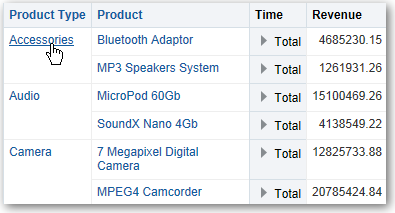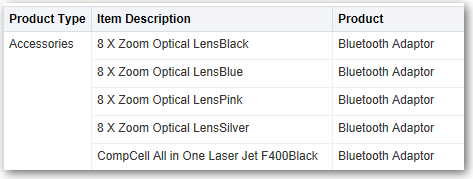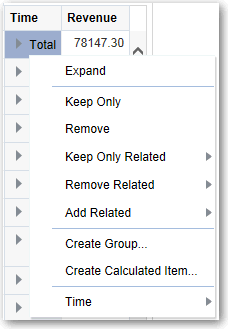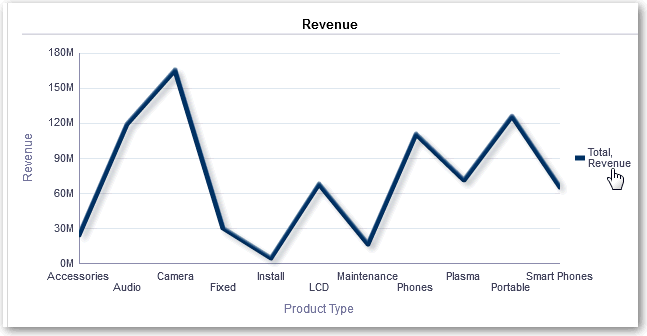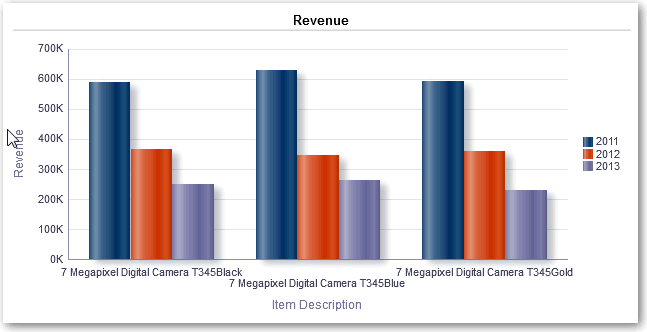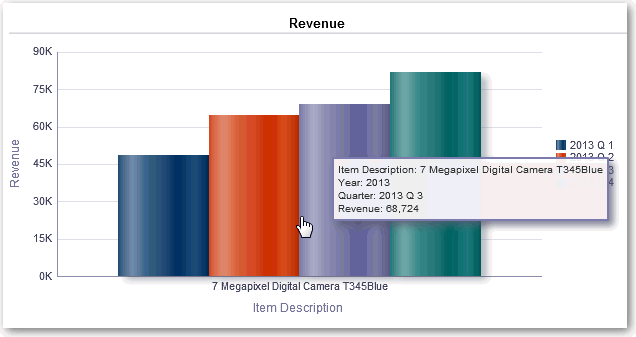Tuloksiin siirtyminen
Tuloksiin voi siirtyä.
Aiheet:
Tietoja siirtymisestä
Siirtyminen eri tasoille on nopea ja helppo keino siirtyä näkymien tiedoissa.
Monet näkymissä näytetyistä tuloksista edustavat hierarkkisia tietorakenteita. Metatiedot määrittävät nämä hierarkiat, ja voit käyttää niiden sisältämiä erittelytasoja.
-
Siirtymällä alaspäin näet tarkemmat tiedot ja enemmän jäseniä.
-
Siirtymällä ylöspäin näet vähemmän tietoja.
Esimerkiksi brändien tuottoanalyysin tuloksissa voit siirtyä lisätietoihin Tuotto tuotteen mukaan -kaaviossa. Voit tehdä tämän napsauttamalla Matkapuhelimet-datapistettä. Kaaviossa näytetään lisätietoja, kuten matkapuhelinten tuotto myyntitoimiston mukaan kunakin kolmena viime vuotena.
Siirtyminen taulukoissa ja muissa näkymissä
Kun siirryt taulukon, pivot-taulukon, lämpömatriisin tai trellis-näkymän tiedoissa yksityiskohtaisemmalle tasolle, tietotason tiedot lisätään nykyisiin tietoihin.
Kun esimerkiksi matriisissa siirrytään maanosatasolta, taulukossa näytetään sekä maanosatiedot että kyseiseen maanosaan kuuluvien maiden tiedot.
Kaavioihin siirtyminen
Kun kaaviossa siirrytään tarkemmalle tasolle, yksityiskohtaisen tason tiedot korvaavat nykyiset tiedot.
Kun esimerkiksi siirrytään alaspäin maanosatasolta, kaavioon tulevat kyseisen maanosan maiden tiedot, mutta maanosan tiedot poistuvat.
Siirtyminen karttanäkymissä
Siirtymällä kartassa voit liikkua sen sisältämissä tiedoissa. Siirtyminen on käytettävissä, kun panorointityökalu on valittuna, ja se ilmaistaan käden muotoisella osoittimella. Jos siirrät hiiren osoittimen karttatietojen päälle, näkyviin tulee tietoikkuna, jossa on tietoja kyseisestä sijainnista.
Kun napsautat kartalla olevaa aluetta tai pistettä:
Kaikki sarakkeet, joissa voit siirtyä, näytetään tietoikkunassa linkkitekstinä. Kun napsautat linkkiä yksinkertaista siirtymistä varten, siirryt tiedoissa, kartta piirretään uudelleen eri tason avulla ja tietoikkuna suljetaan. Jos toimilinkkejä määritetään, näet ponnahdusikkunan, jossa näytetään lisälinkit.
Siirtyminen päivittää kartan muotoilun vastaamaan uuteen siirtymiseen liittyviä tietoja. Joissakin siirtymisissä (kuten osavaltiossa siirtymisessä) kartta zoomaa tiettyyn alueeseen ja päivittää muotoilun samanaikaisesti. Zoomaustapa ja kartan sisältämät muodot ja maantieteelliset tasot vaikuttavat siihen, mitä näytetään. Muodoilla on eri zoomausalueita ja ne ovat näkyvissä eri zoomaustasoilla. Loitontaminen saattaa näyttää uuden muodon, jos loitonnat siirtymiseen liittyvän muodon tasosta kauemmas.
Kun olet siirtynyt alas, voit siirtyä takaisin ylös zoomauksen liukusäätimen avulla. Käyttämällä koontinäyttösivun Takaisin-painiketta saat näkyviin alkuperäisen karttanäkymän zoomaus- tai siirtymistasolla, joka oli käytössä ennen kuin aloitit siirtymisen.